مشخصات کلی:
- تعداد پورتها: ۴ پورت Ethernet
- سرعت: ۱ گیگابیت بر ثانیه (GbE) برای هر پورت
- نوع اتصال: پورتهای RJ-45 برای اتصال به شبکههای Ethernet
- فرمت: FLR (FlexibleLOM) که به معنای قابلیت نصب در اسلاتهای خاص سرورهای HP است.
- پشتیبانی از فناوریهای شبکه: معمولاً شامل پشتیبانی از VLAN، Jumbo Frames و QoS (Quality of Service) میشود.
- پشتیبانی از پروتکلهای شبکه: پشتیبانی از IPv4 و IPv6
- نوع کارت: کارت شبکه با قابلیت نصب در سرورهای نسل جدید HP ProLiant و سایر سرورهای HP.
ویژگیهای اضافی:
- مدیریت از راه دور: ممکن است از قابلیتهای مدیریتی مانند HP iLO (Integrated Lights-Out) پشتیبانی کند.
- پشتیبانی از تکنولوژیهای پیشرفته: مانند
-
نصب کارت شبکه:
- آمادهسازی سرور:
- قبل از نصب، سرور را خاموش کرده و از منبع برق جدا کنید.
- اطمینان حاصل کنید که تمامی تجهیزات لازم برای نصب (مانند پیچگوشتی) در دسترس باشد.
- نصب کارت:
- درب سرور را باز کنید و محل نصب کارت FLR را پیدا کنید (معمولاً در اسلاتهای مخصوص FLR).
- کارت شبکه را به آرامی در اسلات مربوطه قرار دهید و اطمینان حاصل کنید که به درستی جا افتاده است.
- درب سرور را ببندید و سرور را روشن کنید.
پیکربندی کارت شبکه:
- دسترسی به BIOS/UEFI:
- پس از روشن کردن سرور، به BIOS یا UEFI بروید تا اطمینان حاصل کنید که کارت شبکه شناسایی شده است.
- تنظیمات مربوط به کارت شبکه را بررسی کنید و در صورت نیاز، تغییرات لازم را اعمال کنید.
- پیکربندی سیستمعامل:
- پس از بوت شدن سیستمعامل، درایورهای مربوط به کارت شبکه را نصب کنید. این درایورها معمولاً در وبسایت HP قابل دسترسی هستند.
- پس از نصب درایورها، از ابزارهای مدیریت شبکه (مانند Network Manager در لینوکس یا Network Connections در ویندوز) برای پیکربندی IP، DNS و دیگر تنظیمات شبکه استفاده کنید.
- تنظیمات پیشرفته:
- در صورت نیاز، تنظیمات VLAN، Jumbo Frames و QoS را بر اساس نیازهای شبکه خود پیکربندی کنید.
- از ابزارهای مدیریتی مانند HP Intelligent Provisioning یا HP Array Configuration Utility برای مدیریت و پیکربندی پیشرفتهتر استفاده کنید.
نکات مهم:
- سازگاری: قبل از خرید یا نصب، اطمینان حاصل کنید که کارت شبکه با مدل سرور شما سازگار است.
- پشتیبانگیری: قبل از هرگونه تغییر در تنظیمات شبکه، از اطلاعات و تنظیمات موجود پشتیبانگیری کنید.
- بهروزرسانی درایورها: بهطور منظم درایورهای کارت شبکه را بهروز کنید تا از بهبود عملکرد و امنیت بهرهمند شوید.
عیبیابی:
- شناسایی نشدن کارت: اگر کارت شبکه شناسایی نشد، بررسی کنید که به درستی در اسلات نصب شده و کابلهای شبکه به درستی متصل شدهاند.
- مشکلات اتصال: اگر با مشکلات اتصال مواجه شدید، تنظیمات IP و DNS را بررسی کنید و از سلامت کابلهای شبکه اطمینان حاصل کنید
-
عیبیابی مشکلات رایج:
- کارت شبکه شناسایی نمیشود:
- بررسی فیزیکی: اطمینان حاصل کنید که کارت به درستی در اسلات FLR قرار گرفته و هیچ گونه گرد و غباری در محل اتصال وجود ندارد.
- بروزرسانی BIOS/UEFI: ممکن است نیاز باشد BIOS یا UEFI سرور را به آخرین نسخه بروزرسانی کنید تا از سازگاری بهتر با کارت شبکه اطمینان حاصل شود.
- مشکلات اتصال شبکه:
- بررسی کابلها: مطمئن شوید که کابلهای Ethernet به درستی متصل شدهاند و از نوع مناسب (Cat5e یا Cat6) هستند.
- تنظیمات IP: بررسی کنید که تنظیمات IP به درستی پیکربندی شده باشند و تداخل IP وجود نداشته باشد.
- عملکرد پایین یا ناپایدار:
- نظارت بر ترافیک شبکه: از ابزارهای نظارت بر شبکه برای بررسی ترافیک و شناسایی گلوگاهها استفاده کنید.
- تنظیمات QoS: اگر از QoS استفاده میکنید، اطمینان حاصل کنید که به درستی پیکربندی شده است تا ترافیک مهمتر اولویت داشته باشد.
مدیریت پیشرفته:
- مدیریت از راه دور:
- اگر سرور شما از HP iLO پشتیبانی میکند، میتوانید از این ابزار برای مدیریت کارت شبکه و نظارت بر عملکرد آن از راه دور استفاده کنید.
- با استفاده از iLO میتوانید وضعیت کارت شبکه، ترافیک و دیگر پارامترهای مرتبط را بررسی کنید.
- پیکربندی VLAN:
- اگر نیاز به جداسازی ترافیک شبکه دارید، میتوانید از VLAN استفاده کنید. این کار به شما این امکان را میدهد که ترافیکهای مختلف را در یک شبکه فیزیکی جدا کنید.
- برای پیکربندی VLAN، به تنظیمات سوئیچ و کارت شبکه مراجعه کنید و VLAN های مورد نظر را تعریف کنید.
- استفاده از Jumbo Frames:
- Jumbo Frames میتواند به بهبود عملکرد شبکه در محیطهای با ترافیک بالا کمک کند. این ویژگی به شما اجازه میدهد که اندازه بستههای داده را افزایش دهید.
- برای فعالسازی Jumbo Frames، به تنظیمات کارت شبکه و سوئیچ مراجعه کنید و اندازه MTU (Maximum Transmission Unit) را افزایش دهید.
سوالات متداول:
- آیا کارت FLR 331 با تمامی سرورهای HP سازگار است؟
- خیر، این کارت به طور خاص برای سرورهای HP ProLiant طراحی شده است. قبل از خرید، سازگاری آن با مدل سرور خود را بررسی کنید.
- چگونه میتوانم درایورهای کارت شبکه را پیدا کنم؟
- درایورهای مربوط به کارت شبکه را میتوانید از وبسایت رسمی HP دانلود کنید. به بخش پشتیبانی و دانلود مراجعه کنید و مدل کارت شبکه خود را جستجو کنید.
- آیا میتوانم از چندین کارت شبکه FLR 331 در یک سرور استفاده کنم؟
- بله، در صورتی که سرور شما از چندین اسلات FLR پشتیبانی کند، میتوانید از چندین کارت شبکه FLR 331 استفاده کنید تا عملکرد شبکه را افزایش دهید.
-
نکات امنیتی:
- پیکربندی فایروال:
- اطمینان حاصل کنید که فایروال سرور به درستی پیکربندی شده است تا از دسترسی غیرمجاز به شبکه جلوگیری کند. این کار به ویژه در محیطهای حساس و سازمانی اهمیت دارد.
- استفاده از VLAN برای جداسازی ترافیک:
- با پیکربندی VLAN، میتوانید ترافیکهای مختلف (مانند ترافیک داخلی و خارجی) را جداسازی کنید و امنیت شبکه را افزایش دهید.
- نظارت بر ترافیک شبکه:
- از ابزارهای نظارت بر شبکه برای شناسایی رفتارهای غیرمعمول و ترافیک مشکوک استفاده کنید. این کار به شما کمک میکند تا مشکلات امنیتی را به سرعت شناسایی و رفع کنید.
مقایسه با سایر کارتهای شبکه:
- FLR 331 در مقابل کارتهای 10GbE:
- کارت FLR 331 با سرعت 1GbE برای بسیاری از کاربردهای عمومی و محیطهای اداری مناسب است. اما اگر نیاز به پهنای باند بالاتری دارید، ممکن است بخواهید به کارتهای 10GbE فکر کنید.
- کارتهای 10GbE معمولاً برای دیتاسنترها و محیطهای با ترافیک بالا طراحی شدهاند و میتوانند به طور قابل توجهی عملکرد شبکه را بهبود بخشند.
- مقایسه با کارتهای دیگر 1GbE:
- کارت FLR 331 به دلیل داشتن ۴ پورت، نسبت به کارتهای دیگر 1GbE که تنها یک یا دو پورت دارند، انعطافپذیری بیشتری ارائه میدهد. این ویژگی به شما این امکان را میدهد که چندین اتصال شبکه را به طور همزمان مدیریت کنید.
بهترین شیوهها برای استفاده و نگهداری:
- بهروزرسانی منظم درایورها:
- بهروزرسانی درایورهای کارت شبکه به شما کمک میکند تا از بهبودهای عملکرد و امنیت بهرهمند شوید. به طور منظم به وبسایت HP مراجعه کنید و آخرین نسخههای درایور را دانلود کنید.
- پشتیبانگیری از تنظیمات:
- قبل از هر گونه تغییر در پیکربندی شبکه، از تنظیمات موجود پشتیبانگیری کنید. این کار به شما این امکان را میدهد که در صورت بروز مشکل، به سرعت به تنظیمات قبلی بازگردید.
- نظارت بر عملکرد:
- از ابزارهای نظارتی برای پیگیری عملکرد کارت شبکه و شناسایی گلوگاهها استفاده کنید. این کار به شما کمک میکند تا مشکلات را به موقع شناسایی و رفع کنید.
- آموزش کاربران:
- اگر چندین کاربر به شبکه دسترسی دارند، اطمینان حاصل کنید که آنها با بهترین شیوههای امنیتی آشنا هستند. این شامل استفاده از رمزهای عبور قوی و شناسایی ایمیلهای فیشینگ است.
-
- قابلیت افزودن کارتهای بیشتر:
- اگر نیاز به افزایش ظرفیت شبکه دارید، میتوانید از کارتهای شبکه اضافی استفاده کنید. سرورهای HP معمولاً از چندین اسلات FLR پشتیبانی میکنند، بنابراین میتوانید کارتهای بیشتری را برای افزایش تعداد پورتها و پهنای باند نصب کنید.
- پشتیبانی از Link Aggregation:
- با استفاده از Link Aggregation (LAG)، میتوانید چندین پورت را به یکدیگر متصل کنید تا یک اتصال با پهنای باند بالاتر ایجاد کنید. این ویژگی به ویژه در محیطهای با ترافیک بالا مفید است.
- گسترش به 10GbE:
- اگر در آینده نیاز به افزایش سرعت شبکه دارید، میتوانید به کارتهای 10GbE منتقل شوید. این کار به شما این امکان را میدهد که با کمترین اختلال در زیرساختهای موجود، به سرعتهای بالاتر دست یابید.
بررسی عملکرد:
- نظارت بر ترافیک و عملکرد:
- از ابزارهای نظارتی مانند SolarWinds، PRTG یا Nagios برای بررسی ترافیک و عملکرد کارت شبکه استفاده کنید. این ابزارها میتوانند به شما در شناسایی مشکلات و گلوگاهها کمک کنند.
- تحلیل دادهها:
- با استفاده از ابزارهای تحلیل داده، میتوانید الگوهای ترافیک را شناسایی کنید و بر اساس آنها به بهینهسازی شبکه بپردازید.
- آزمونهای بارگذاری:
- اجرای آزمونهای بارگذاری میتواند به شما کمک کند تا عملکرد کارت شبکه را تحت بارهای مختلف آزمایش کنید و نقاط ضعف را شناسایی کنید.
نکات مربوط به انتخاب کارت شبکه مناسب:
- شناسایی نیازهای شبکه:
- قبل از خرید کارت شبکه، نیازهای شبکه خود را شناسایی کنید. آیا به سرعت بالاتر نیاز دارید؟ آیا تعداد پورتهای بیشتری لازم است؟ آیا نیاز به پشتیبانی از VLAN یا Jumbo Frames دارید؟
- سازگاری با سرور:
- اطمینان حاصل کنید که کارت شبکه انتخابی شما با مدل سرور شما سازگار است. بررسی کنید که آیا سرور شما از اسلات FLR پشتیبانی میکند یا خیر.
- بررسی مشخصات فنی:
- به مشخصات فنی کارت شبکه توجه کنید. سرعت، نوع اتصال، و ویژگیهای اضافی مانند پشتیبانی از QoS و VLAN میتواند تأثیر زیادی بر عملکرد شبکه داشته باشد.
- ملاحظات بودجه:
- هزینه کارت شبکه را در نظر بگیرید. کارتهای با سرعت بالاتر معمولاً هزینه بیشتری دارند، بنابراین باید تعادل بین نیازهای عملکردی و بودجه خود را برقرار کنید.
-
نکات نگهداری:
- تمیز کردن فیزیکی:
- به طور منظم سرور و کارت شبکه را از گرد و غبار و آلودگیها تمیز کنید. این کار به جلوگیری از گرم شدن بیش از حد و بهبود عملکرد کمک میکند. از مواد مناسب و غیر خورنده برای تمیز کردن استفاده کنید.
- نظارت بر دما:
- دماهای بالا میتوانند به سختافزار آسیب بزنند. از ابزارهای نظارتی برای بررسی دماهای کارت شبکه و سایر اجزای سرور استفاده کنید. اطمینان حاصل کنید که تهویه مناسب در محیط سرور وجود دارد.
- بررسی وضعیت سلامت:
- به طور منظم وضعیت سلامت کارت شبکه را بررسی کنید. بسیاری از ابزارهای مدیریتی به شما این امکان را میدهند که وضعیت پورتها و ترافیک را به صورت زنده مشاهده کنید.
پیکربندی پیشرفته:
- پیکربندی QoS (Quality of Service):
- با پیکربندی QoS، میتوانید اولویتهای ترافیک را تعیین کنید. این کار به ویژه در محیطهایی که ترافیکهای مختلف (مانند صوت، ویدئو و داده) وجود دارد، اهمیت دارد. با تعیین اولویت برای ترافیکهای حیاتی، میتوانید کیفیت خدمات را بهبود بخشید.
- تنظیمات MTU (Maximum Transmission Unit):
- با افزایش اندازه MTU، میتوانید کارایی شبکه را بهبود دهید. این کار به ویژه در محیطهای با ترافیک بالا مفید است. توجه داشته باشید که همه دستگاهها در شبکه باید MTU یکسانی داشته باشند.
- پیکربندی Failover:
- اگر از چندین کارت شبکه استفاده میکنید، میتوانید پیکربندی Failover را تنظیم کنید تا در صورت بروز مشکل در یکی از کارتها، ترافیک به کارت دیگر منتقل شود. این کار به افزایش قابلیت اطمینان شبکه کمک میکند.
ابزارهای نرمافزاری مفید:
- HP Intelligent Provisioning:
- این ابزار به شما کمک میکند تا به راحتی سرور و کارتهای شبکه را پیکربندی و مدیریت کنید. از آن برای نصب درایورها و بهروزرسانیهای نرمافزاری استفاده کنید.
- HP Array Configuration Utility:
- این ابزار برای مدیریت و پیکربندی RAID و کارتهای شبکه HP مفید است. با استفاده از این ابزار، میتوانید تنظیمات پیشرفتهتری انجام دهید.
- نرمافزارهای نظارتی:
- ابزارهایی مانند SolarWinds، PRTG، و Nagios میتوانند به شما در نظارت بر عملکرد شبکه و کارتهای شبکه کمک کنند. این ابزارها میتوانند به شناسایی مشکلات و گلوگاهها کمک کنند.
- Wireshark:
- این ابزار برای تحلیل ترافیک شبکه بسیار مفید است. با استفاده از Wireshark، میتوانید بستههای داده را ضبط و تحلیل کنید تا مشکلات و ترافیک غیرمعمول را شناسایی کنید.
- تمیز کردن فیزیکی:
- قابلیت افزودن کارتهای بیشتر:
- پیکربندی فایروال:
- کارت شبکه شناسایی نمیشود:
- آمادهسازی سرور:
Reviews
There are no reviews yet.